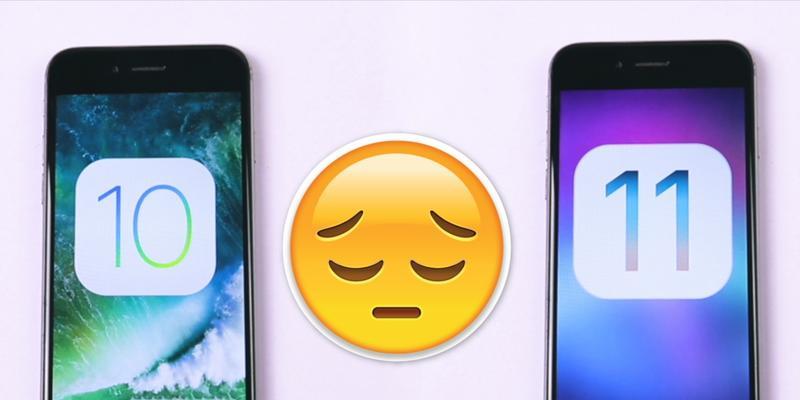如何安装惠普打印机驱动程序(一步步教你轻松安装惠普打印机驱动程序)
惠普打印机是许多办公室和个人用户常用的打印设备之一。为了能够正常使用打印机,我们需要安装相应的驱动程序。本文将详细介绍如何安装惠普打印机驱动程序,并帮助您轻松完成安装过程。

1.确认打印机型号及操作系统版本
在安装驱动程序之前,首先需要确定自己的惠普打印机型号和计算机的操作系统版本,以便下载正确的驱动程序。

2.访问惠普官方网站
打开浏览器,访问惠普官方网站(www.hp.com),并进入“支持与驱动程序”页面。
3.搜索打印机型号

在“支持与驱动程序”页面上,输入您的打印机型号,并点击搜索按钮。系统将会显示与您的打印机型号相匹配的驱动程序。
4.下载正确的驱动程序
在搜索结果中,找到适合您操作系统版本的驱动程序,并点击下载。下载完成后,双击安装程序进行安装。
5.运行安装程序
双击刚刚下载的驱动程序安装文件,运行安装程序。
6.同意许可协议
在安装过程中,您需要同意惠普的许可协议。仔细阅读协议内容,如果同意,请点击“同意”按钮继续安装。
7.连接打印机
在安装向导提示下,将惠普打印机连接到计算机,并确保打印机处于开启状态。
8.检测打印机连接
安装程序将自动检测您的打印机连接情况,等待程序完成检测。
9.安装打印机驱动
安装向导将自动安装适用于您的打印机型号和操作系统版本的驱动程序。等待安装过程完成。
10.设置默认打印机
安装完成后,您可以在计算机的设置中将刚刚安装的惠普打印机设置为默认打印机,以便于日常使用。
11.测试打印
打开一个文档或者网页,尝试打印一份测试页,以确保打印机驱动程序安装成功。
12.更新驱动程序
定期检查惠普官方网站,查看是否有新的驱动程序版本发布。如果有,您可以下载并安装更新的驱动程序,以获得更好的性能和稳定性。
13.常见问题解决
如果在安装过程中遇到问题,您可以查阅惠普官方网站的常见问题解决页面,或者联系惠普的技术支持进行咨询。
14.其他打印机驱动安装方法
除了从惠普官方网站下载安装驱动程序外,您还可以使用操作系统自带的驱动程序,或者通过WindowsUpdate自动安装最新的驱动程序。
15.完成安装,开始使用
安装完成后,您可以开始正常使用惠普打印机进行打印工作了。祝您使用愉快!
通过本文的详细教程,我们学习了如何安装惠普打印机驱动程序。只要按照步骤进行操作,您就能轻松完成打印机驱动程序的安装,并开始正常使用打印机。记得定期检查驱动程序更新,以确保打印机始终保持良好的性能和稳定性。祝您愉快的打印体验!
版权声明:本文内容由互联网用户自发贡献,该文观点仅代表作者本人。本站仅提供信息存储空间服务,不拥有所有权,不承担相关法律责任。如发现本站有涉嫌抄袭侵权/违法违规的内容, 请发送邮件至 3561739510@qq.com 举报,一经查实,本站将立刻删除。
- 站长推荐
- 热门tag
- 标签列表
- 友情链接